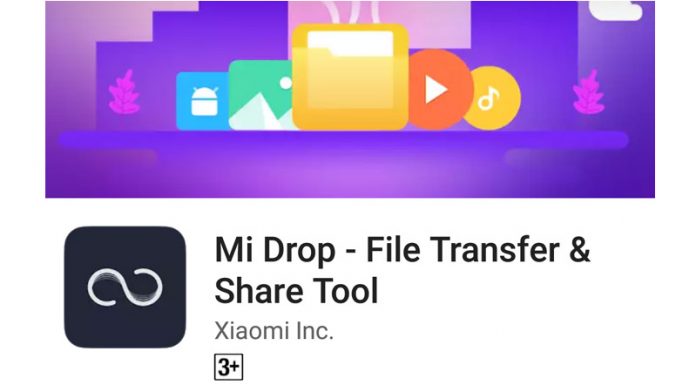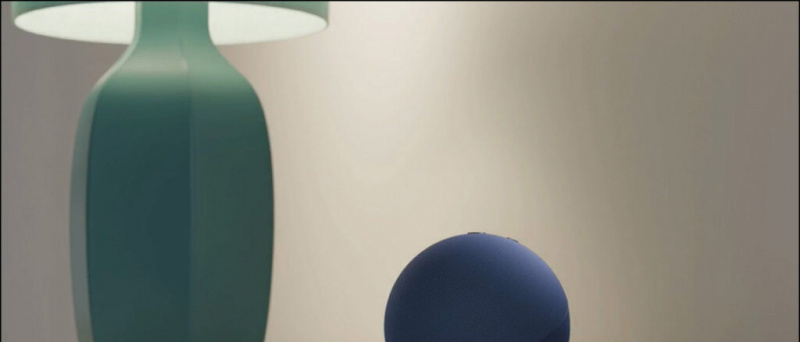私たちの日常生活におけるバッテリーの重要性にもかかわらず、バッテリーは長時間動作するようには設計されていません。その結果、ラップトップでスクリーンタイムの減少を経験している場合は、モニターするのに役立ちます バッテリー .この記事では、さまざまなチェック方法を紹介しました。 ウィンドウズ ラップトップの充電履歴とバッテリーの状態に基づいて、バッテリー交換に最適な時期を選択できます。さらに、次のことを学ぶことができます。 ラップトップのバッテリーを節約する 映画やビデオを見ているとき。

目次
充電履歴とバッテリーの状態は、推測に役立つ 2 つの重要なパラメーターです。 実際の容量 いつでもノートパソコンのバッテリーを充電できます。同じものを調べる方法を探していた場合は、これらの気の利いた方法でお手伝いします.始めましょう。
バッテリー履歴表示ツールを使用して Windows ラップトップの充電履歴を分析する
の バッテリー履歴ビュー Nirsoft のツールは、Microsoft Windows によって収集されたラップトップのバッテリーの詳細な履歴を表示する優れたアプリケーションです。このツールは、情報を次のようないくつかのカテゴリに自動的に分類します。 サイクル数 、 設計能力 、 充電レベル など、ラップトップの充電履歴をよりよく理解するために。このツールを有利に使用する方法は次のとおりです。
1. ダウンロード バッテリー履歴ビュー からのツール ニルソフトのウェブサイト それをシステムに抽出します。
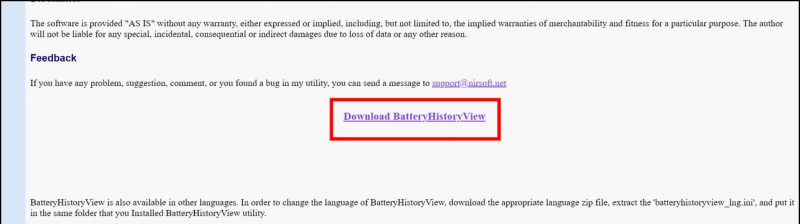
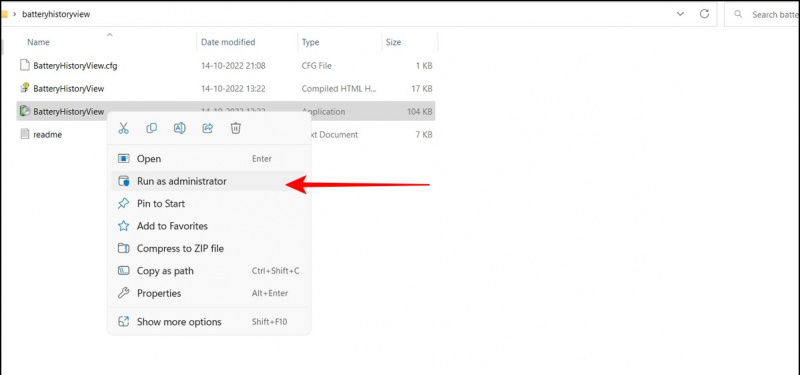
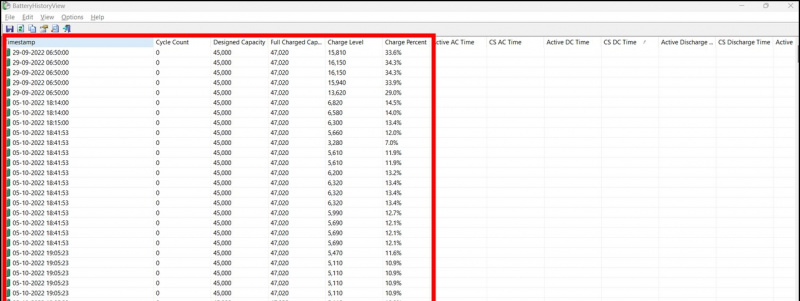
1. を押します。 Windows キー を検索し、 Powershell ツール として実行する 管理者。
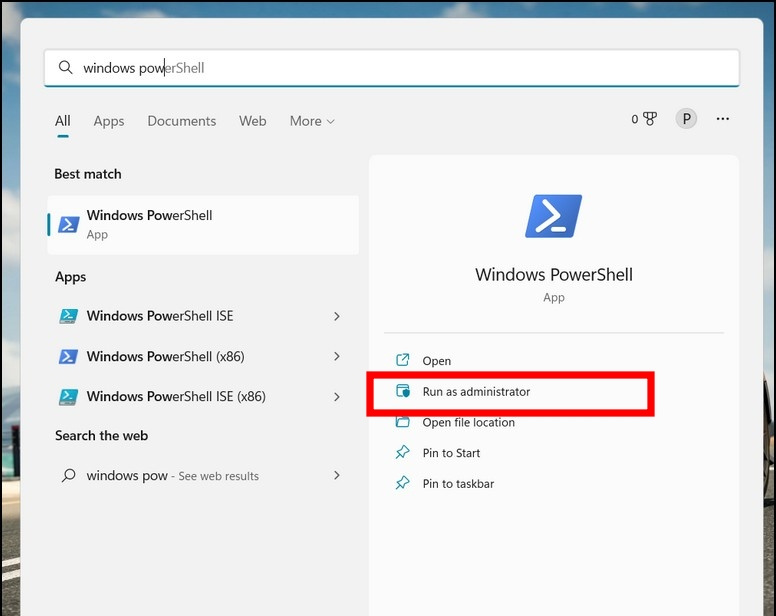
3. 上記のコマンドは、次の場所にあるバッテリー レポートの HTML ファイルを生成します。 Cドライブ あなたのシステムの。
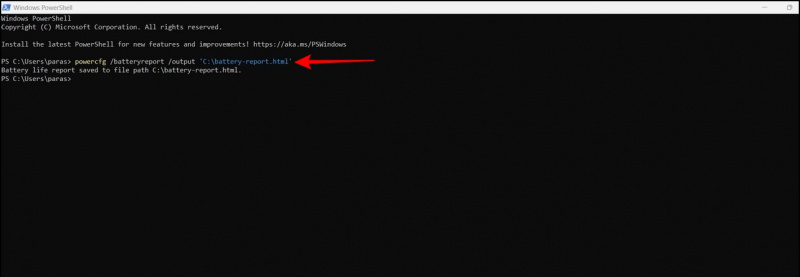
5. 最後に、下にスクロールして 使用履歴 このセクションでは、AC (充電) およびバッテリー電源に関するシステムの使用履歴を表示できます。他のセクションを参照して、接続されたバッテリーの充電と使用履歴を詳細に確認することもできます.
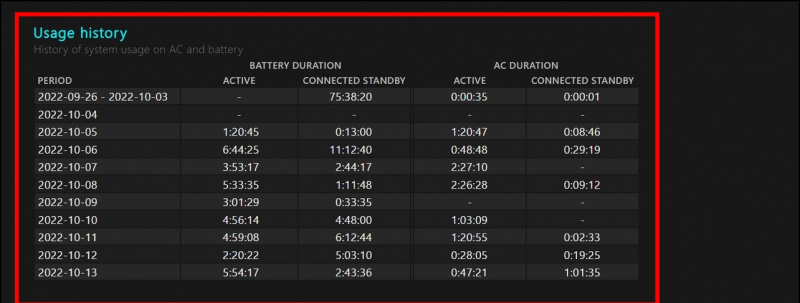
1. を起動します 設定 アプリをクリックし、 電源とバッテリー オプション。
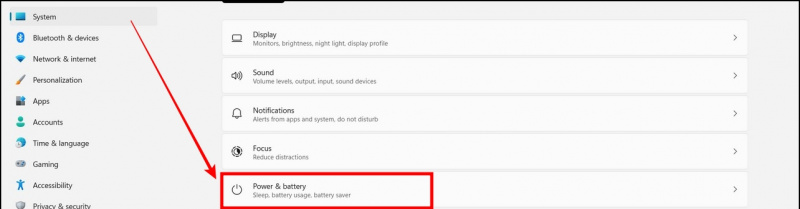
3. 最後に、 詳細情報を見る リンクをクリックして、ラップトップのバッテリーの充電レベルと放電レベルの詳細を確認してください。充電レベルは 稲妻 バーの上のアイコン。
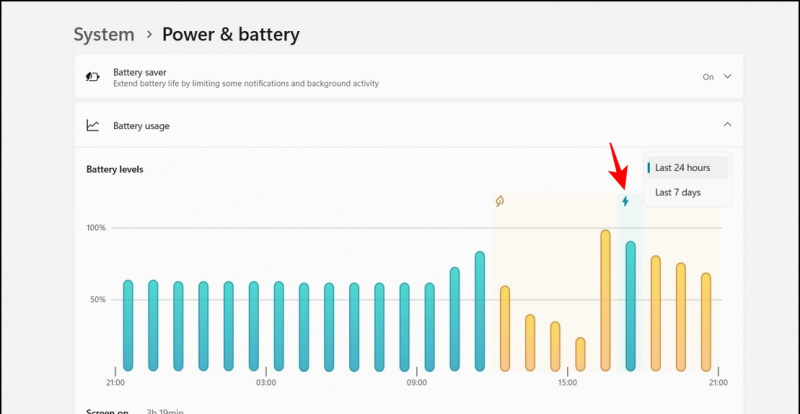
Q: Windows でバッテリーの状態をチェックするソフトウェアはありますか?
A: はい、Windows ラップトップのバッテリーの状態をチェックするために使用できる無料のサードパーティ製ソフトウェアがたくさんあります。 BatteryCat と HWiNFO は、この分野で人気のある 2 つのツールです。
Q: ノートパソコンの充電器のワット数を確認するにはどうすればよいですか?
A: Lenovo などの一部のラップトップ メーカーは、取り付けられているラップトップ バッテリーに関連するすべての詳細を表示するための専用アプリ (Lenovo Vantage) を提供しています。このアプリを参照して、ノートパソコンの充電器のワット数を確認できます。または、充電器に印刷されているラベルを参照して、充電器のワット数の詳細を確認することもできます。
最後に: プロのようにバッテリー統計をチェックしてください!
このガイドを使用して、ラップトップの充電履歴とバッテリーの状態を確認する方法を学習できたことを願っています。この説明が役に立ったと思ったら、いいねボタンを押して友達と共有してください。以下にリンクされている他の便利なヒントをチェックしてください。また、いつものように、より質の高いガイドについては GadgetsToUse にご注目ください。
Google アカウントからデバイスを削除する方法
これらの便利なガイドをチェックしてください:
- Androidフォンのバッテリーを消耗するアプリを見つける3つの方法
- 携帯電話のバッテリー状態をチェックする 3 つの方法
- バッテリーの健康のためにMacBookの充電を80%に制限する4つの方法
- iPad でバッテリーの状態と充電サイクルを確認する 5 つの方法
また、私たちをフォローして、すぐに技術ニュースを入手することもできます。 グーグルニュース または、ヒントとコツ、スマートフォンとガジェットのレビューについては、参加してください beepry.it